Heim >häufiges Problem >So installieren Sie das Google Chrome-Plugin unter Win10
So installieren Sie das Google Chrome-Plugin unter Win10
- WBOYWBOYWBOYWBOYWBOYWBOYWBOYWBOYWBOYWBOYWBOYWBOYWBnach vorne
- 2023-07-02 12:05:391769Durchsuche
Wie installiere ich das Google Chrome-Plugin in Win10? Haben Sie bei der Verwendung Ihres Computers schon einmal festgestellt, dass die Browserfunktionen nicht ausreichen? Dieses Problem wird durch die Plug-in-Erweiterungsfunktion von Google Chrome perfekt gelöst Jeder Standort Jedes Plug-in im Browser kann viele zusätzliche Sonderfunktionen nutzen. Für Benutzer, die nicht wissen, wie man es installiert, schauen wir uns das Tutorial zur Installation des Google Chrome-Plug-ins in Win10 an.
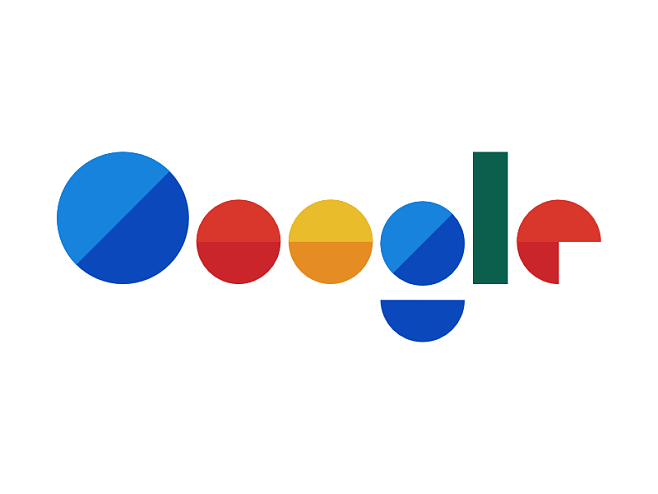
Tutorial zur Installation des Google Chrome-Plugins unter Win10
1 Bereiten Sie zunächst das zu installierende „Plugin“ vor, öffnen Sie dann Google Chrome und geben Sie in die Adressleiste ein:
chrome://extensions/ Drücken Sie die Eingabetaste, um die Einstellungsoberfläche zu öffnen;
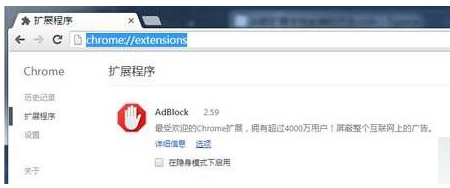
2. Klicken Sie links auf „Erweiterungen“ und ziehen Sie dann das Plug-in im „crx“-Format direkt in den leeren Bereich auf der rechten Seite des Browsers;
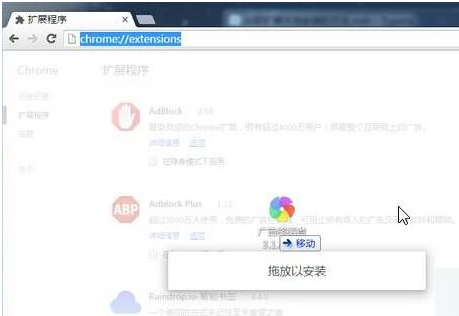
3. Im Popup: Möchten Sie „XXX“ hinzufügen?

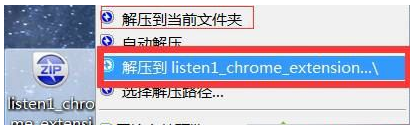
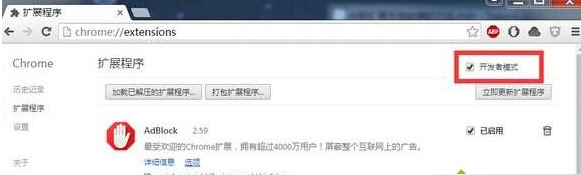
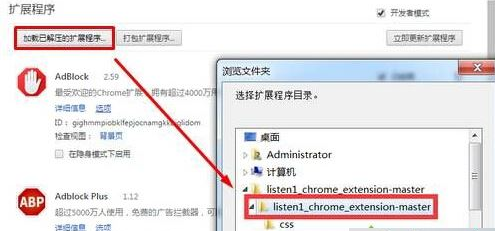
So installieren Sie das Google Chrome-Plug-in in Win10 – Tutorial zur Installation des Google Chrome-Plug-ins in win10 Weitere spannende Inhalte finden Sie auf dieser Website.
Das obige ist der detaillierte Inhalt vonSo installieren Sie das Google Chrome-Plugin unter Win10. Für weitere Informationen folgen Sie bitte anderen verwandten Artikeln auf der PHP chinesischen Website!
In Verbindung stehende Artikel
Mehr sehen- PHP-Schulungs- und Entwicklungskurse
- PHP-Schulungseinrichtungen vermitteln verschiedene Frameworks
- Welche Ausbildungsstätten für PHP-Softwareentwickler gibt es?
- Die Kamera-App Obscura 3 erhält eine überarbeitete Benutzeroberfläche und neue Aufnahmemodi
- Die 5 besten USB-Verlängerungskabel für Webcams [Leitfaden 2022]

